こんにちは!Twitter歴13年のサッシです。
スペースはもう使いましたか?これから初めてですか?
とりあえず鍵垢はホストになれないことだけは知っておきましょう!
特徴・利用条件・使い方など、このページでは以下の内容で「Twitterのスペース」についてわかりやすくお伝えしますね。
ツイッターのスペースとは?機能の特徴・利用条件について
さっそく見てみましょう。
特徴や利用条件についてです。
ツイッターのスペースとは以下の機能ですよ。
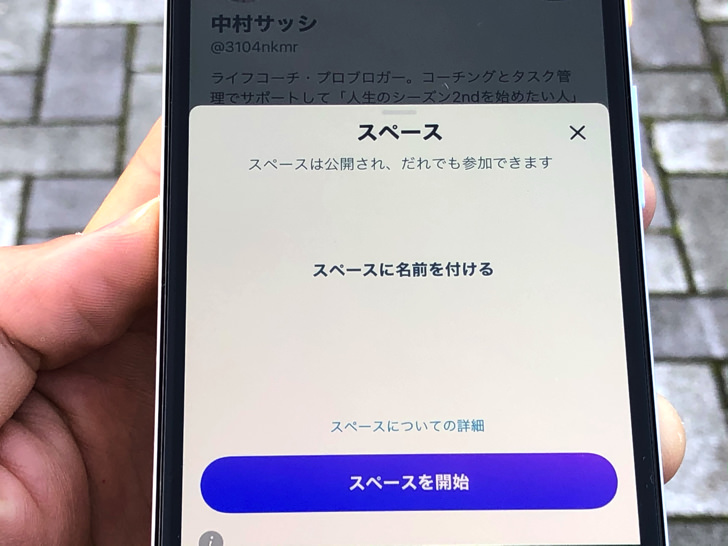
▲スペース
2021年の始めに流行った音声アプリ「ClubHouse」のツイッター版みたいなものですね。
ホストが部屋を作り、他の人はスピーカーかリスナーを選択して参加するという流れです。
現在のところフォロワー600人以上のアカウントがホストになることができます。
スペースは必ず公開されるので、秘密の部屋は作れませんよ!
誰かのスペースに参加することはできますよ。
フリートからも作成ok!スペースの使い方【iPhone・Android】
では、実際に使ってみましょう。
全体の流れとしては、スマホでTwitterアプリを開いたら「ホストが部屋を作成 > 他の人を招待 > 他の人が参加」です。
スペースにたどり着くには以下の2つの方法がありますよ。
- フリートを起動してメニューから選択
- 新規投稿ボタンを長押し
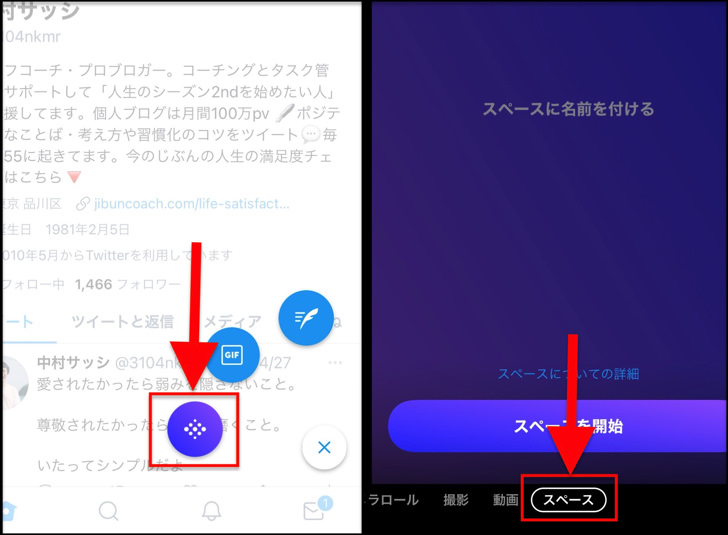
▲左:フリートから,右:新規投稿ボタンから
スペースを起動したら「スペースを開始」をタップしたらすぐにスタートです。
始まったらスペース中であることが他のユーザーにフリートと同じ感じで伝わります。
(タイムライン上部にアイコンが表示される)
それを見た他のユーザーはスピーカーかリスナーを選択して参加できるというわけです。
もちろん以下の方法で特定の誰かを招待することもできますよ。
- DM
- ツイート
- URLコピー
招待されて参加した人はいつでも参加・退出できます。
お話をおしまいにしたいときはホストが「終了」をタップすればokです。
その時点でそのスペースは終了となり、全員が退出となります。
ちなみにスペースの録音・保存機能はないですよ!
(Twitter社は管理用に30日保存)
さいごに
かんたんですね。
まだ僕も使い始めたばかりなので、まだまだいじり倒してみます。
わかり次第どんどん新情報を追加していきますね!

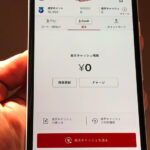


会話は最大11人まで。リスナーは制限なし。